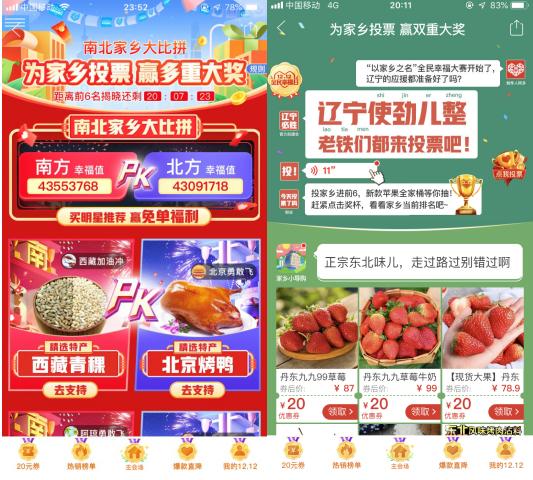еҫ·жҒӘжҠ•еұҸ|еҰӮдҪ•е°Ҷ笔记жң¬з”өи„‘з”»йқўж— зәҝиҝһжҺҘиҮіжҠ•еҪұжңәжҠ•еҪұжҳҫзӨә,жңүдҫҝжҚ·еҝ«йҖҹзҡ„ж–№жЎҲеҗ—пјҹ( дәҢ )
жң¬ж–ҮжҸ’еӣҫ
USBжҠ•еұҸжҢүй”®жҸ’е…ҘиӢ№жһңMacbookзі»еҲ—иӢ№жһң笔记жң¬еҗҺзҡ„ж“ҚдҪңжӯҘйӘӨдҫқж¬Ўеұ•зӨәпјҡ
жң¬ж–ҮжҸ’еӣҫ
жң¬ж–ҮжҸ’еӣҫ
жң¬ж–ҮжҸ’еӣҫ
жң¬ж–ҮжҸ’еӣҫ
жң¬ж–ҮжҸ’еӣҫ
жң¬ж–ҮжҸ’еӣҫ
жҺҘе…Ҙ笔记жң¬з”өи„‘з«Ҝзҡ„USBжҺҘеҸЈзҡ„еҫ·жҒӘUSBжҠ•еұҸжҢүй”®еҲ°еә•й•ҝд»Җд№ҲжЁЎж ·е‘ўпјҹе°Ҹзј–з»ҷеӨ§е®¶еұ•зӨәпјҡпјҲд№ҹжӯЈжҳҜеӣ дёәиҝҷдёҖж”ҜUSBжҠ•еұҸжҢүй”®,让笔记жң¬з”өи„‘з”ЁжҲ·ж— зәҝжҠ•еұҸж“ҚдҪңиө·жқҘ,йқһеёёж–№дҫҝеҝ«жҚ·,пјү
жң¬ж–ҮжҸ’еӣҫ
жң¬ж–ҮжҸ’еӣҫ
жң¬ж–ҮжҸ’еӣҫ
жң¬ж–ҮжҸ’еӣҫ
жң¬ж–ҮжҸ’еӣҫ
еҰӮд»ҠйғҪжҸҗеҖЎвҖңж•ҲзҺҮвҖқдёәзҺӢ,дјҡи®®зҡ„ж•ҲзҺҮеҗҢж ·йңҖиҰҒи·ҹдёҠ,дёҖеңәй«ҳж•Ҳзҡ„дјҡи®®,дёҚд»…иғҪи®©еҸӮдјҡдәәе‘ҳжӣҙз§ҜжһҒдё»еҠЁ,иҜҙдёҚе®ҡиҝҳиғҪз»ҷжӮЁзҡ„е®ўжҲ·з•ҷдёӢж·ұеҲ»жҳ еғҸ,жңҖз»ҲжҸҗеҚҮжӮЁзҡ„з”ҹж„ҸжҲҗдәӨзҺҮ гҖӮ еҰӮжһң笔记жң¬з”өи„‘жІЎжңүUSBжҺҘеҸЈжҖҺд№ҲеҠһе‘ўпјҹиҝҳиғҪз”Ёеҫ·жҒӘзҡ„жҠ•еұҸжҢүй”®жҠ•еұҸеҗ—пјҹеӣ дёәзӣ®еүҚ笔记жң¬з”өи„‘жңүи¶ҠеҒҡи¶Ҡи–„зҡ„и¶ӢеҠҝ,жңүдәӣ笔记жң¬з”өи„‘з”ЁTypc-cжҺҘеҸЈжӣҝд»ЈдәҶUSBжҺҘеҸЈ,иӢ№жһңMacBookзі»еҲ—笔记жң¬з”өи„‘жӣҙжҳҜе…ЁйқўеҸ–ж¶ҲдәҶUSBжҺҘеҸЈ,еҫ·жҒӘдёәдәҶиҝӣдёҖжӯҘз»ҷз”ЁжҲ·жҸҗдҫӣе…Ёж–№йқўдҫҝжҚ·зҡ„йҖүжӢ©,еңЁ2020е№ҙжҺЁеҮәдәҶе…Ёж–°гҖҗдёүеҗҲдёҖж¬ҫгҖ‘жҠ•еұҸжҢүй”®,дёҖж”ҜжҠ•еұҸеҸ‘е°„еҷЁеҸҜд»Ҙе…је®№дёүз§ҚжҺҘеҸЈзұ»еһӢпјҲType-c/USB/HDMIпјүеҪ»еә•жү“з ҙдәҶз”ЁжҲ·жңӢеҸӢ们зҡ„йЎҫиҷ‘,е°Ҹзј–еңЁиҝҷйҮҢе‘ҠиҜүеӨ§е®¶,Type-cжҺҘеҸЈзҡ„дј иҫ“йҖҹеәҰжҳҜиҰҒжҜ”USBжҺҘеҸЈеҝ«зҡ„.еӨ§е®¶еҸҜд»ҘйҖҡиҝҮдёӢйқўзҡ„еӣҫзүҮиҝӣиЎҢдәҶи§Ј гҖӮ
жң¬ж–ҮжҸ’еӣҫ
жң¬ж–ҮжҸ’еӣҫ
жң¬ж–ҮжҸ’еӣҫ
жң¬ж–ҮжҸ’еӣҫ
жң¬ж–ҮжҸ’еӣҫ
жң¬ж–ҮжҸ’еӣҫ
жң¬ж–ҮжҸ’еӣҫ
жң¬ж–ҮжҸ’еӣҫ
дёүеҗҲдёҖж¬ҫжҠ•еұҸжҢүй”®йӣҶжҲҗдәҶзӣ®еүҚ笔记жң¬з”өи„‘зҡ„йҖҡз”ЁжҖ§,USBжҺҘеҸЈ/Type-C/HDMI,жӮЁеҶҚд№ҹдёҚеҝ…еҺ»иҙӯд№°еҗ„з§Қеҗ„ж ·зҡ„дҝЎеҸ·иҪ¬жҺҘзәҝжҲ–иҖ…жҳҜиҪ¬жҚўеӨҙдәҶ гҖӮ жңүдәӣз”ЁжҲ·еҸҜиғҪдјҡй—®е°Ҹзј–,USBжҠ•еұҸжҢүй”®жңҖеӨҡеҸҜд»Ҙй…ҚеҮ ж”Ҝе‘ўпјҹе°Ҹзј–еңЁиҝҷйҮҢе‘ҠиҜүеӨ§е®¶,жңҖеӨҡжҳҜеҸҜд»Ҙй…ҚеҘ—10ж”ҜUSBжҠ•еұҸжҢүй”®дәҶ,иҝҷеңЁдёӯе°Ҹеҫ®еһӢдјҡи®®е®Өе·Із»Ҹи¶іеӨҹж»Ўи¶ійңҖжұӮдәҶ,жҢүй”®еӨҡй…Қжңүд»Җд№Ҳз”Ё,е°Ҹзј–жғіеҝ…еӨ§е®¶д№ҹйғҪйҒҮеҲ°иҝҮ,еңЁеӨҡдәәеҸӮдёҺзҡ„дјҡи®®дёӯ,жҜҸдёӘеҸӮдјҡдәәе‘ҳйғҪеёҰдәҶиҮӘе·ұзҡ„笔记жң¬з”өи„‘,дёҖж¬ЎйңҖиҰҒеҲҶдә«еұ•зӨәиҮӘе·ұзҡ„PPT пјҢ еңЁиө„ж–ҷи®Іи§ЈиҝҮзЁӢдёӯ,еҸҜе°ҶеӨҡж”ҜдёӘUSBжҠ•еұҸжҢүй”®еҲҶеҲ«жҸ’е…ҘеҲ°еҗ„иҮӘзҡ„笔记жң¬з”өи„‘дёӯ,е“ӘеҸ°з¬”и®°жң¬йңҖиҰҒжҠ•еұҸжҳҫзӨәзҡ„,еҸӘйңҖиҪ»иҪ»жҢүдёҖдёӢUSBжҠ•еұҸжҢүй”®,еҚіеҸҜе®һзҺ°жҠ•еұҸ,еҗҺжҢүзҡ„еҸҜиҮӘеҠЁжӣҝд»ЈеҺҹе…ҲжҠ•еұҸжҳҫзӨәзҡ„笔记жң¬еҶ…е®№ гҖӮ дёӢйқўиҝҷдёӘи§Ҷйў‘,зӣёдҝЎжӮЁзңӢдәҶиҝҮеҗҺ,е°ұдјҡеҜ№е°Ҹзј–еҲҡеҲҡжҸҸиҝ°зҡ„еңәжҷҜж„ҹеҗҢиә«еҸ—дәҶпјҡ
жҺЁиҚҗйҳ…иҜ»
- еӣўеӣўз«ҷ|еӣўеӣўз«ҷвҖ”вҖ”е®һдҪ“й—Ёеә—еҰӮдҪ•йҖҡиҝҮжңӢеҸӢеңҲжӢ“еұ•е®ўжҲ·пјҹ
- 科еӯҰ|йҷҲж №пјҡдәӨз»ҮзқҖвҖңи®°вҖқдёҺвҖңеҝҳвҖқзҡ„и®°еҝҶпјҢжҳҜеҰӮдҪ•еҸ‘з”ҹзҡ„пјҹ
- з”өи„‘дҪҝз”ЁжҠҖе·§|WordгҖҒPPTдёӯеҰӮдҪ•еҲ¶дҪңй«ҳеӨ§дёҠзҡ„жҸ’еӣҫ
- еҚҺдёәејҖеҸ‘иҖ…иҒ”зӣҹ|еҚҺдёәиҜҫе ӮпҪңеҚҺдёәеёҗеҸ·еҰӮдҪ•дҝқжҠӨжӮЁзҡ„еёҗеҸ·е®үе…Ёпјҹ
- жҪ®й»‘|е°ҸиҫЈжӨ’иҰҒ移иҠұжҺҘжңЁпјҢйҮ‘з«ӢиҰҒеҖҹе°ёиҝҳйӯӮпјҢжҠ„иўӯзҺ°иұЎеҰӮдҪ•з ҙ
- жҠҖжңҜзј–зЁӢ|дәәе·ҘжҷәиғҪеңЁеӨ§и§Ҷйў‘иҝҗз»ҙдёӯеҰӮдҪ•е®һзҺ°CDNзЎ¬зӣҳж•…йҡңйў„жөӢпјҹ
- |е®ўжҲ·дёҺе‘ҳе·ҘеҰӮдҪ•е®һзҺ°зІҫз»ҶеҢ–з®ЎзҗҶ
- з”өеӯҗе•ҶеҠЎ|гҖҠз”өеӯҗе•ҶеҠЎжі•гҖӢйўҒиЎҢдёӨе‘Ёе№ҙ зҒ«зҲҶзҡ„зӣҙж’ӯеёҰиҙ§еҰӮдҪ•зӣ‘з®Ўпјҹ
- ж•°еӯ—|ж•°еӯ—еӯӘз”ҹеә”з”ЁзҲҶеҸ‘пјҢеә·дә‘科жҠҖеҰӮдҪ•е…ӢйҡҶең°зҗғпјҹ
- жғ…ж„ҹ|ејӮең°жҒӢеҰӮдҪ•з»ҙжҢҒж„ҹжғ…? еқҡжҢҒиҝҷ3зӮ№, жүҚиғҪжҲҳиғңи·қзҰ»